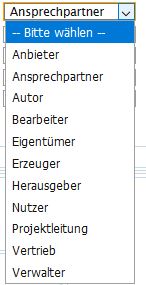Anwendung erfassen¶
Nach der Registrierung bzw. Anmeldung wählen Sie im Menü „Smart Editor“. Im Fenster "Neues Dokument" wählen Sie „Anwendung“ aus und können nun mit der Erfassung beginnen.
 |
Anwendungen sind Webanwendungen, die mittels Geodatendiensten bzw. direkt eingepflegten Daten die Darstellung, das Verarbeiten und das Erfassen von Geodaten ermöglichen. Die Metadaten der Anwendung müssen lediglich nach den Vorgaben der ISO erfasst werden, da laut INSPIRE, Open Data und der ADV diese Art der Geodatenressource keine Aufnahme in die speziellen Kataloge findet. Folgende Felder sind in den Metadaten zu beschreiben, um eine umfassende Information für den Nutzer bereitzustellen und eine Suche bzw. das Auffinden der Anwendung zu ermöglichen.
Reiter "Beschreibung"¶
Titel¶
| verpflichtend | bedingt verpflichtend | optional | |
|---|---|---|---|
| ISO | X | ||
| GDI-DE | X |
- Bezeichnung, die die Ressource kurz beschreibt
- allgemein verständlich
- nur Verwendung von Fachbegriffen, die im allgemeinen Sprachgebrauch üblich sind
- einheitliches Benennungsmuster bei gleichartigen Ressourcen (z. B. fachthematisch ähnliche Daten, die von allen Landkreisen und Kreisfreien Städten bzw. Kommunen erfasst werden)
- keine Abkürzungen verwenden, außer bestehende Namenskonventionen sehen das vor
- keine Angaben zu Ort, Zeit bzw. Organisation
- bei der Suche wird der Titel verwendet zum Auffinden der Metadaten
- Anzeige dieses Titels in der Ergebnisliste der Suche
Zusammenfassung¶
| verpflichtend | bedingt verpflichtend | optional | |
|---|---|---|---|
| ISO | X | ||
| GDI-DE | X |
Eingabe: Freitext (max. 4000 Zeichen)
- kurze Beschreibung des Inhalts der Ressource in vollständigen Sätzen
- bei der Suche wird der Inhalt der Beschreibung verwendet zum Auffinden der Metadaten
- Anzeige des Beginns der Beschreibung in der Ergebnisliste der Suche
Datum¶
| verpflichtend | bedingt verpflichtend | optional | |
|---|---|---|---|
| ISO | X | ||
| GDI-DE |
Eingabe: Datum, Auswahl aus Liste

- Eingabe des Datums mithilfe der Kalenderfunktion (ausgelöst beim Klick auf
 )
) - Wahl des Datumstyps aus einer Liste
- Erzeugung (Zeitpunkt der erstmaligen Fertigstellung der Ressource) und/oder
- Publikation (Zeitpunkt der Veröffentlichung/Inkrafttreten der Ressource) und/oder
- Revision (Zeitpunkt einer Überarbeitung der Ressource)
- Mittels des Buttons
 können mehrere Typen für das Datum eingegeben werden, wie z. B. 1.03.2015 Publikation und 1.12.2019 Revision.
können mehrere Typen für das Datum eingegeben werden, wie z. B. 1.03.2015 Publikation und 1.12.2019 Revision. - Das Datum der „Erzeugung“ muss das älteste, dass der Revision das jüngste Datum sein.
- Für Datenbestände mit kontinuierlicher Fortführung wird empfohlen, nur den Zeitstempel der letzten Überarbeitung zu verwenden.
Kontakt¶
| verpflichtend | bedingt verpflichtend | optional | |
|---|---|---|---|
| ISO | X | ||
| GDI-DE | X |
Eingabe: Freitext, Auswahl aus Liste
- Eingabe der Informationen zum Ansprechpartner für die Ressource:
- verpflichtend
- Organisation: einheitliche Schreibweise der Organisation (z. B. Landratsamt Erzgebirgskreis). Verzicht auf eine Unterscheidung von verschiedenen Unterorganisationseinheiten (z. B. Referat, Referent, Abteilung...) innerhalb einer Organisation.
- Auswahl der Funktion des Kontaktes aus der Liste. Es wird die bereits voreingestellte Rolle "Ansprechpartner" empfohlen.
- Eingabe der E-Mail-Adresse des Kontaktes. Für die ständige Erreichbarkeit wird ein Funktionspostfach empfohlen.
- optional
- Name: Eingabe wie folgt: Nachname, Vorname, Titel (jeweils mit Komma getrennt)
- Position: Bezeichnung der Unterorganisationseinheit innerhalb der Organisation, z. B.: Referat, Dezernat bzw. die Position des Ansprechpartners, z. B.: Referent, Sachbearbeiter
- Telefon- bzw. Telefaxnummer: Eingabe wie folgt: +49 351 12345-67 (Trennung mit Leerzeichen zwischen Land- und Ortseinwahl sowie der direkten Telefonnummer, Trennung der Haupttelefonnummer und der Durchwahl zum Kontakt mittels Bindestrich)
- Verwaltungseinheit: immer „Sachsen“
- Land: immer „Deutschland“
- Anschrift: Angabe des Straßennamens (ohne Abkürzungen)
- Stadt: Eingabe der Stadt bzw. der Gemeinde
- PLZ: Eingabe der Postleitzahl
- verpflichtend
- Beim Klick auf den Button
 wird eine Liste von individuellen Kontakten geöffnet. Diese Kontakte können über die Kontaktvorlagen erstellt werden.
wird eine Liste von individuellen Kontakten geöffnet. Diese Kontakte können über die Kontaktvorlagen erstellt werden.
Reiter "Kategorisierung"¶
Kategorien¶
| verpflichtend | bedingt verpflichtend | optional | |
|---|---|---|---|
| ISO | X | ||
| GDI-DE |
Eingabe: Freitext, Auswahl
- erstes Feld bereits automaisch durch das System mit dem Wert "application" gefüllt

- weitere Erläuterungen im Kapitel "Grundsätzliche Metadatenelemente nach ISO- und GDI-DE-Festlegungen für Datensätze und Datenserien" im Reiter "Kategorisierung" im Feld "Kategorien"
Schlüsselwörter¶
| verpflichtend | bedingt verpflichtend | optional | |
|---|---|---|---|
| ISO | X | ||
| GDI-DE |
Eingabe: Freitext, Auswahl
- Alle eingetragenen Begriffe werden bei einer Suche zum Auffinden des Metadatensatzes verwendet
- 1. Feld Eintragung von umgangssprachlich verwendeten Wörtern, Ausdrücken, Abkürzungen und deren ausgeschriebene Begriffe oder formalisierten Fachbegriffen, die den Inhalt der Ressource beschreiben
- 2. Feld erstellen mittels
 - Eintragung von Begriffen aus dem allgemeinen GEMET-Thesaurus (Vokabular von allgemeinen, mehrsprachig abgestimmten, umweltrelevanten Begriffen) - wbei ein direkter Hinweis auf den verwendeten Thesaurus in den zusätzlichen Feldern erfolgen sollte
- Eintragung von Begriffen aus dem allgemeinen GEMET-Thesaurus (Vokabular von allgemeinen, mehrsprachig abgestimmten, umweltrelevanten Begriffen) - wbei ein direkter Hinweis auf den verwendeten Thesaurus in den zusätzlichen Feldern erfolgen sollte

- optional kann eine Auswahl des Schlüsselworttyps für jedes Feld getroffen werden

Themenkategorie¶
| verpflichtend | bedingt verpflichtend | optional | |
|---|---|---|---|
| ISO | X | ||
| GDI-DE |
- thematische Einordnung des Datenbestandes
- Mit gedrückter STRG-Taste ist die Auswahl von zwei oder mehr Thematiken möglich.
Reiter "Zugriff"¶
Zugriffseinschränkungen¶
| verpflichtend | bedingt verpflichtend | optional | |
|---|---|---|---|
| ISO | X | ||
| GDI-DE |
Eingabe: Auswahl und Freitext
- Auswahl der Gründe der Einschränkungen für den Zugang zur Ressource
- Zugriffseinschränkungen werden in den meisten Fällen über Authentifizierung und Autorisierung umgesetzt.


- Die Auswahl "andere Beschränkungen" ist voreingestellt und verlangt nach näheren Erläuterungen in Feld "Beschreibung" und/oder "Link". Im Feld "Beschreibung" kann eine nähere Eläuterung zur Zugriffseinschränkung angegeben werden. Im Feld "Link" kann ein Link hinterlegt werden, der die Zugriffseinschränkungen erläutert.
- Mittels Klicken auf die Button
 werden weitere Felder für die Eingabe von Zugriffseinschränkungen geöffnet
werden weitere Felder für die Eingabe von Zugriffseinschränkungen geöffnet
- Liegen keine Beschränkungen vor, wird empfohlen mit Hilfe des Buttons
 die Auswahlliste zu öffnen
die Auswahlliste zu öffnen

und hier den Eintrag "Es gelten keine Zugriffsbeschränkungen" auszuwählen. In den Feldern erscheinen automatisch folgende Einträge:

Nutzungseinschränkungen¶
| verpflichtend | bedingt verpflichtend | optional | |
|---|---|---|---|
| ISO | X | X | |
| GDI-DE |
Eingabe: Auswahl und Freitext
- Auswahl von mindestens einer Nutzungsbedingung der Ressource und der Metadaten, in Form von Lizenzen, Nutzungsbedingungen oder Gebühren


- Die Auswahl "andere Beschränkungen" ist voreingestellt und verlangt nach näheren Erläuterungen in Feld "Beschreibung" und/oder "Link". Im Feld "Beschreibung" kann eine nähere Erläuterung zur Nutzungseinschränkung angegeben werden. Im Feld "Link" kann ein Link hintergt werden, der die Nutzungseinschränkungen erläutert.
- Mittels Klicken auf die Button
 werden weitere Felder für die Eingabe von Nutzungseinschränkungen geöffnet
werden weitere Felder für die Eingabe von Nutzungseinschränkungen geöffnet
- Mittels Klick auf Button
 "1" wird ein neues Fenster geöffnet. Für die Erfüllung der ISO-Norm ist dieses Feld nutzbar - wird aber von der GDI-DE nicht empfohlen.
"1" wird ein neues Fenster geöffnet. Für die Erfüllung der ISO-Norm ist dieses Feld nutzbar - wird aber von der GDI-DE nicht empfohlen.

- Mittels Klick auf Button
 "2" wird ein neues Fenster geöffnet. Die Verwendung dieser Felder garantiert die Einhaltung der Vorgaben der GDI-DE.
"2" wird ein neues Fenster geöffnet. Die Verwendung dieser Felder garantiert die Einhaltung der Vorgaben der GDI-DE.

- Mittels Klick auf Button
- Liegen keine Beschränkungen vor, wird empfohlen mit Hilfe des Buttons
 die Auswahlliste zu öffnen
die Auswahlliste zu öffnen

und hier den Eintrag "Es gelten keine Bedingungen" auszuwählen. (Die noch zur Auswahl stehende Eintragung "Bedingung unbekannt" wird als nicht hilfreich für den Nutzer angesehen und sollte unterbleiben.) Im Feld erscheint automatisch folgender Eintrag:

- Die Eintragung in Textform oder Verweisen (URL) für Lizenzen, Nutzungsbedingungen und Gebühren könnte beispielweise so aussehen

Reiter "Vertrieb"¶
Online-Ressource¶
| verpflichtend | bedingt verpflichtend | optional | |
|---|---|---|---|
| ISO | X | ||
| GDI-DE |
Eingabe: Auswahl und Freitext
- * Öffnen des Feldes durch Klicken auf den Button


- Angaben zum Bezug, Information oder zur Suche der Ressource
- Angabe soll sich aus der URL-Adresse für den Online-Zugriff und der Auswahl der Funktionalität der Online-Verbindung zusammensetzen und kann im Feld "Beschreibung" mit zusätzlichen Informationen zum Ressourcenbezug ergänzt werden.
- Im Feld "URL" soll der direkte Link zur Anwendung hinterlegt werden:
- Zu der eingetragenen URL der Anwendung muss der Begriff "Information" aus der Codeliste ausgewählt werden:

- Eingabe von mehreren URL möglich durch Öffnen von mehreren Feldern mittels

Reiter "Metadaten"¶
Kontakt¶
| verpflichtend | bedingt verpflichtend | optional | |
|---|---|---|---|
| ISO | X | ||
| GDI-DE | X |
Eingabe: Freitext und Auswahl
- Öffnen des Feldes durch Klicken auf den Button

- Eingabe der Information durch wen die Metadaten der Ressource gepflegt werden
- weitere Hinweise zur Eingabe unter Reiter "Beschreibung" im Feld "Kontakt"